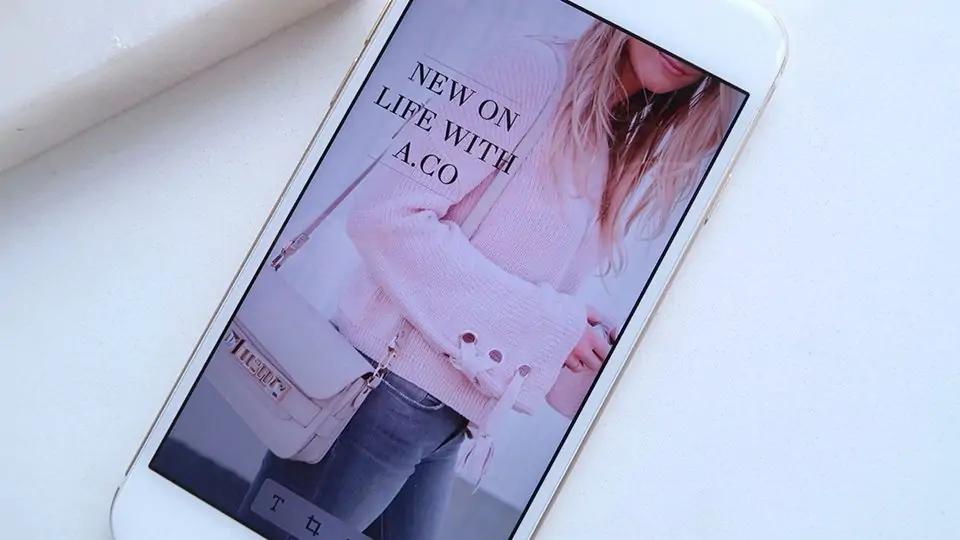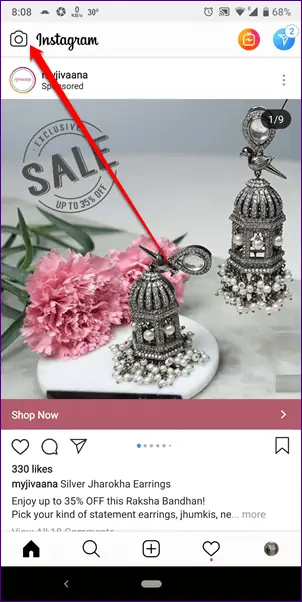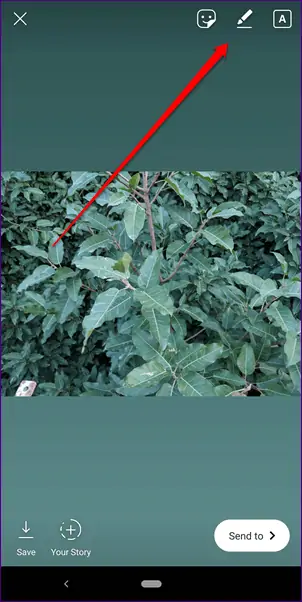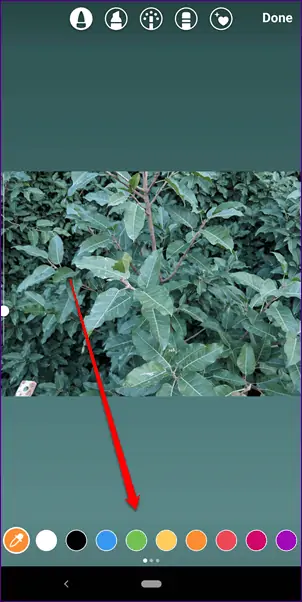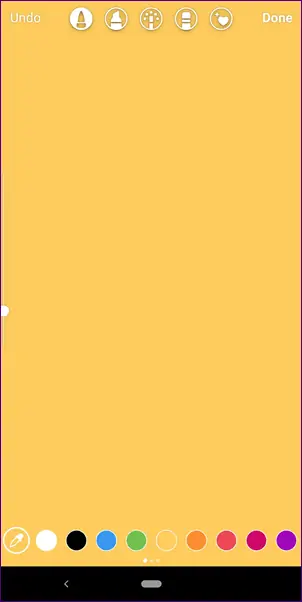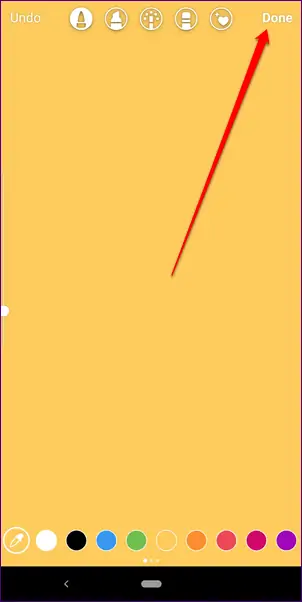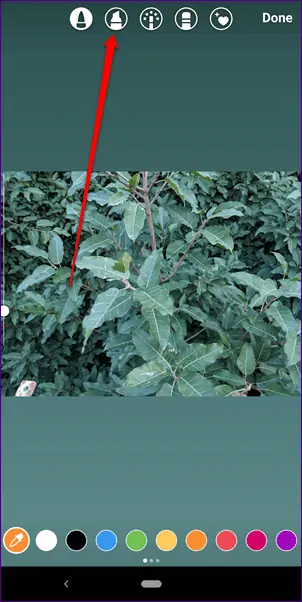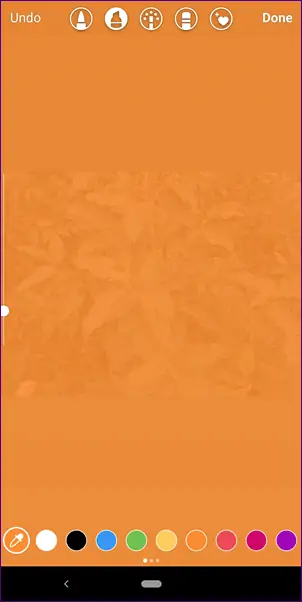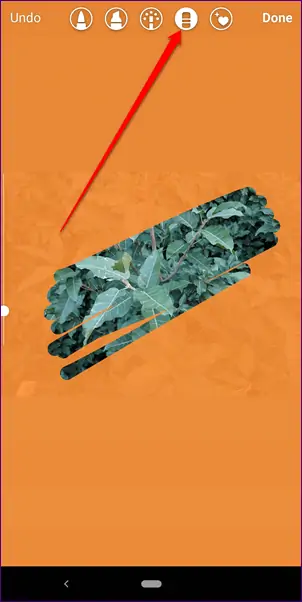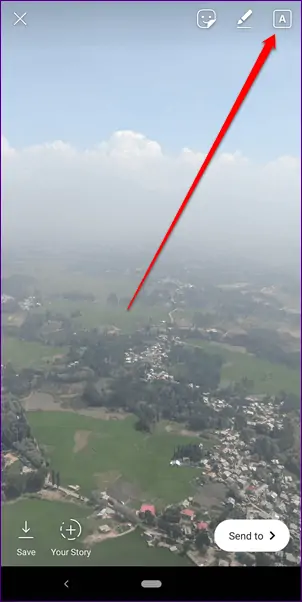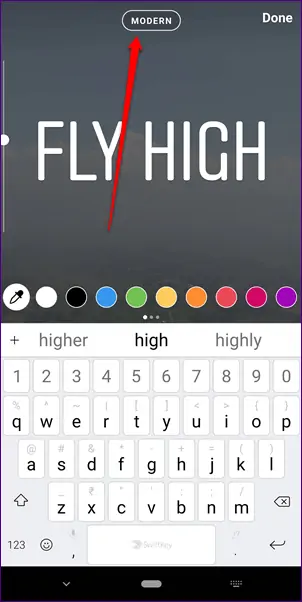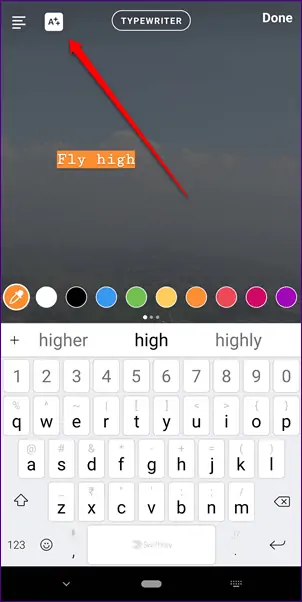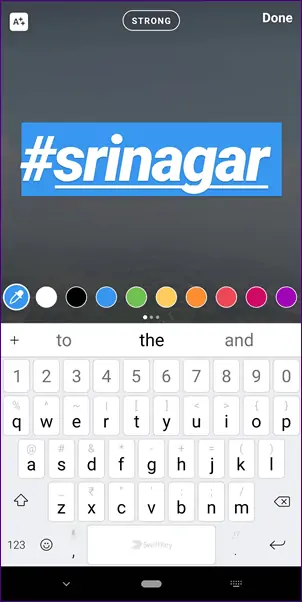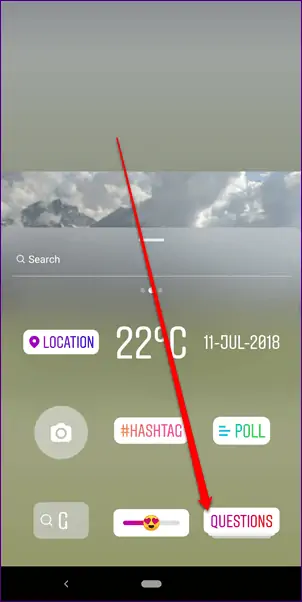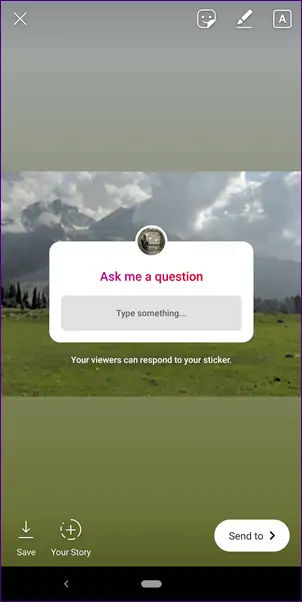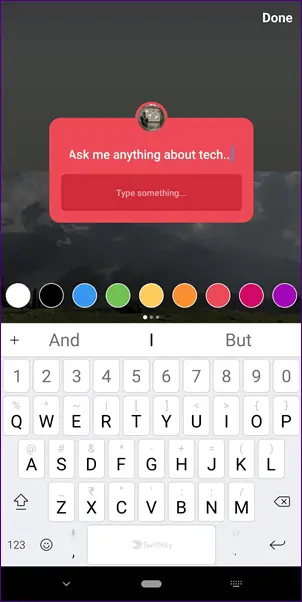قابلیت انتخاب رنگ پسزمینه متن و هشتگ و برخی استیکرها در اینستاگرام وجود دارد. علاوه بر این موارد، میتوانید روی عکسها لایهای رنگی به صورت کدر یا شفاف قرار دهید و سپس متنی روی آن بنویسید و به عنوان یک Story جالب پست کنید. حتی میتوانید از ابزار Eraser یا پاککن هم استفاده کنید و بخشهایی از لایهی رنگی روی عکس را پاک کنید.
در ادامه به روش انتخاب رنگ بکگراند برای متن و همینطور قرار دادن لایهی رنگی ساده یا شفاف روی عکسها در بخش استوری اینستاگرام میپردازیم. با ما باشید.
انتخاب رنگ بکگراند استوریهای Instagram
با اپلیکیشن اینستاگرام میتوانید رنگ پسزمینه Story را به صورت دلخواه انتخاب کنید. این قابلیت هم در حالت Type که برای تایپ کردن متن ساده کاربرد دارد، فعال است و هم در حالت معمولی. مراحل کار به این صورت است:
اپلیکیشن Instagram را اجرا کنید. روی آیکون استوری در گوشهی بالا و چپ صفحه تپ کنید تا به صفحهی ایجاد Story هدایت شوید. اکنون میتوانید عکسی با دوربین گوشی بگیرید یا عکسی از حافظهی گوشی را برای پست کردن در استوری، انتخاب کنید.
حال روی آیکون خودکار یا ابزار Pen در گوشهی بالای صفحه تپ کنید. سپس روی یکی از رنگهای موجود در پالت رنگ که پایین صفحه نمایش داده میشود تپ کنید.
روی صفحه تپ کرده و انگشت خود را نگه دارید تا جایی که رنگ انتخابشده، تمام صفحه را پوشش دهد. به این ترتیب پسزمینهی رنگی خواهید داشت.
روی Done در گوشهی بالای صفحه تپ کنید و سپس روی ابزار Text یا تایپ کردن متن تپ کنید و متنی روی زمینهی رنگی بنویسید. میتوانید از استیکرها و دیگر عناصر هم برای طراحی استوری استفاده کنید.
افکت لایهی رنگی شفاف روی عکسهای اینستاگرام
یک افکت جالب دیگر که مشابه بکگراند رنگی است، استفاده از افکت شفافیت است.
حالت پست کردن استوری را در اپ Instagram فعال کنید و طبق معمولی عکسی بگیرید یا یکی از عکسهای موجود در گالری را انتخاب کنید. در ادامه روی ابزار Pen یا خودکار تپ کنید و سپس در میان قلمهایی که در بالای صفحه ارایه شده، مورد دوم یا قلموی پهن را انتخاب کنید.
یکی از رنگهای پایین صفحه را انتخاب کنید. روی صفحه تپ و مکث کنید تا زمانی که لایهی شفاف و رنگی، تمام صفحه را پوشش دهد.
روی Done تپ کنید و مشغول افزودن متن یا استیکر و دیگر عناصر شوید.
افکت طراحی خطخطی روی عکسها
شاید استوریهای زیادی را دیده باشید که کاربر خطوط نامنظمی را روی عکس کشیده تا بخشهایی خطخطی شده، نمایان شود و سایر بخشها زیر لایهی رنگی شفاف یا کدر، مخفی شود. اگر طبق یکی از روشهای فوق، روی عکس لایهی رنگی ساده یا شفاف قرار داده باشید، میتوانید با ابزار Eraser یا پاککن، بخشهای دلخواه را پاک کنید تا عکس زیر آن به خوبی نمایان شود. مراحل کار به این صورت است:
روی عکس لایهای از رنگ شفاف یا کدر با یکی از دو روش قبلی اضافه کنید. روی ابزار Pen تپ کنید و سپس روی قلمویی که به شکل پاککن است تپ کنید. اکنون میتوانید روی صفحه تپ کرده و انگشت خود را حرکت دهید تا بخشهای موردنظر از عکس زیرین، نمایان شود.
در نهایت روی Done تپ کنید و ایجاد استوری جالب خویش را ادامه دهید.
تغییر دادن پسزمینهی متن در اینستاگرام
یکی دیگر از کارهای سادهای که با اپلیکیشن Instagram میتوانید انجام بدهید، تغییر دادن بکگراند متن است. با توجه به اینکه در حال حاضر اینستاگرام قابلیت ایجاد سای زیر متن یا نورانی کردن دور متن و یا خط انداختن دور متن را ندارد، میتوانید از روش دیگری برای مشخص کردن متن روی پسزمینه استفاده کنید و زیر متن را رنگی کنید. البته برای خط کشیدن دور متن، میتوانید از نرمافزارهای حرفهای ویرایش عکس مثل فتوشاپ هم استفاده کنید.
و اما روش رنگی کردن زمینهی متن در اینستاگرام:
استوری جدید را ایجاد کنید و پس از انتخاب عکس، روی ابزار Text تپ کنید.
متن دلخواه خود را تایپ کنید و با تپ کردن روی دکمهی انتخاب فونت، فونتی به اسم Typewriter را انتخاب کنید.
حال برای تغییر دادن رنگ متن، روی یکی از رنگها در پالت رنگ تپ کنید و سپس برای تغییر دادن رنگ بکگراند بلوک متن، روی آیکون A ستارهدار در بالای صفحه تپ کنید و سپس روی یکی از رنگها در پالت رنگ تپ کنید.
با تپ کردن روی Done، متن رنگی شما که دارای زمینهی رنگی است، تکمیل میشود.
با این روش میتوانید رنگ پسزمینهی بلوک متن که در آن از فونتهای دیگر استفاده شده و یا هشتگی در آن تایپ شده را هم تغییر بدهید.
تغییر رنگ بکگراند استیکرها در اینستاگرام
توجه کنید که در مورد بلوک سوال در بخش استیکرها هم قابلیت تغییر رنگ پسزمینه وجود دارد. کافی است پس از تپ روی آیکون Sticker و سپس تپ کردن روی استیکر Question یا سوال، میتوانید سوال خود را تایپ کنید.
سپس روی فضای خالی استیکر تپ کنید تا پالت رنگها در پایین صفحه و بالای کیبورد ظاهر شود. اکنون روی یکی از رنگها تپ کنید.
guidingtechسیارهی آیتی